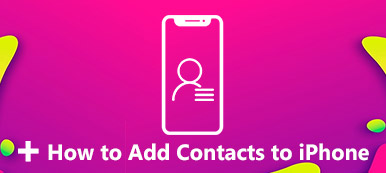När du köper en ny iPhone är det nödvändigt att överföra kontakter från den gamla iPhonen till den nya iPhonen. Den enklaste och snabbaste metoden är att använda iCloud. Men ibland din kontakter överfördes inte till den nya iPhone på grund av inkonsekvensen av iCloud-kontot eller andra faktorer. Det här inlägget kommer att berätta varför kontakter inte överfördes till den nya iPhone smidigt och hur man fixar det med 4 effektiva metoder!

- Del 1: Varför överfördes inte mina kontakter till ny iPhone
- Del 2: De bästa metoderna för att fixa kontakter överfördes inte till ny iPhone
- Del 3: 3 fler metoder för att fixa kontakter som inte överfördes till din nya iPhone
- Del 4: Vanliga frågor om kontakter som inte överfördes till ny iPhone
Del 1: Varför överfördes inte mina kontakter till ny iPhone
Den föredragna metoden för att överföra kontakter till en ny iPhone är att använda iCloud. Men när du inte kan använda iCloud för att överföra kontakter normalt, kan det finnas anledningar som att använda ett annat konto eller ett dåligt nätverk. Följande tre huvudorsaker är listade. Från dessa tre aspekter kan du åtgärda problemet att kontakten inte överfördes till den nya iPhone.
Otillräckligt utrymme i iCloud: När ditt iCloud-utrymme är otillräckligt kan det hända att din mobildata, till exempel kontakter, inte längre synkroniseras med iCloud. Detta kommer att hindra dig från att överföra kontakter till din nya iPhone.
iCloud-kontona är inkonsekventa: Om iCloud-kontot du loggar in på på de två enheterna är inkonsekvent kan kontakten inte överföras till den nya iPhonen.
När du loggar in på iCloud på en ny iPhone måste du därför vara uppmärksam på att använda samma konto.
Dålig nätverkskvalitet: När din nätverkskvalitet är dålig kanske du inte kan överföra kontakter till din nya iPhone. Du måste se till att nätverkskvaliteten på de två mobiltelefonerna är stabil och bra vid överföring av kontakter.
Del 2: De bästa metoderna för att fixa kontakter överfördes inte till ny iPhone
Om du inte kan använda iCloud för att flytta kontakter från din gamla iPhone till en ny, Apeaksoft iPhone Transfer är det kraftfulla verktyget du förtjänar att prova. Detta utmärkta verktyg kan säkert överföra kontakter från iPhone till iPhone/PC/Mac. Du kan också säkerhetskopiera kontakter/musik/foton för att frigöra mer lagringsutrymme på en iPhone. Dessutom kan du använda Apeaksoft iPhone Transfer som en kontaktassistent för att lägga till, ta bort, ändra och återställa dina kontakter.
1. Överför kontakter från en iPhone till en ny iPhone utan dataförlust.
2. Kontakta assistenten för att redigera enstaka/gruppkontakter, som att lägga till, ta bort, säkerhetskopiera och återställa.
3. Stöd synkronisering av olika filer till PC/iOS/iTunes med ett klick.
4. Ge en ringsignaltillverkare för att skapa en unik ringsignal för din iPhone.
steg 1Ladda ner Apeaksoft iPhone Transfer gratis på din enhet och starta den direkt. Observera att om du använder Windows måste du ladda ner den senaste versionen av iTunes. Anslut sedan din iPhone och dator med en vanlig USB.

steg 2Om du använder iOS 13 och senare måste du ange lösenordet på iOS-enheten för att bekräfta åtgärden. Efter att ha tryckt på Litar knappen måste du ange lösenordet igen.
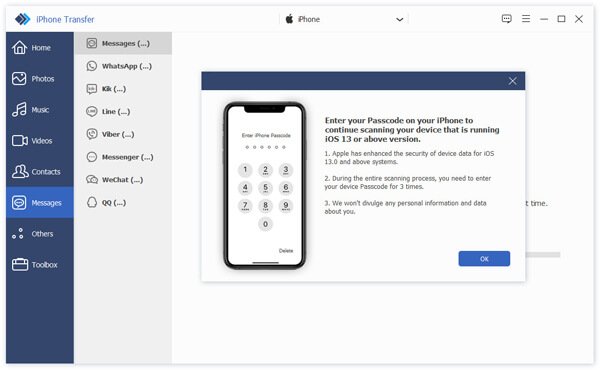
steg 3Efter lyckad anslutning klickar du på Kontakt knappen i det vänstra verktygsfältet. Du kan se alla kontakter och klicka på kryssrutan till vänster om Namn för att kontrollera alla kontakter.
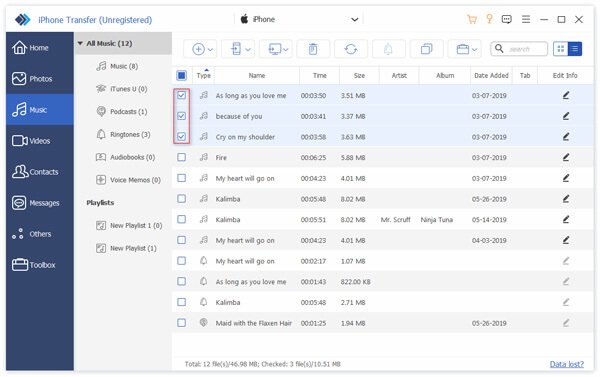
steg 4Slutligen bör du klicka på Exportera till enhet för att välja din nya iPhone. Sedan kan du överföra kontakter från en gammal iPhone till din nya iPhone.
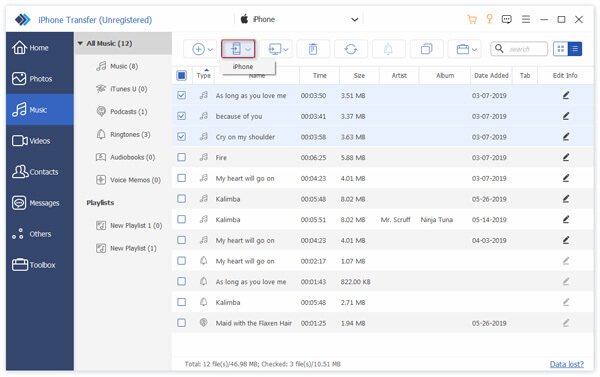
Del 3: 3 fler metoder för att fixa kontakter som inte överfördes till ny iPhone
Förutom de bästa metoderna ovan kan du prova dessa tre metoder för att lösa problemet med att kontakter inte överfördes till den nya iPhone. Men dessa metoder kanske inte löser ditt problem framgångsrikt, men du kan också prova dem.
Fix 1: Kontrollera iCloud-kontokonsistens
Först när du loggar in med samma iCloud-konto kan du korrekt synkronisera kontakter från en iPhone till en annan ny iPhone. Därför måste du följa följande steg för att kontrollera om dina två enheter är inloggade på samma iCloud-konto.
steg 1Gå till Inställningar på båda iPhonerna.
steg 2Klicka på den i din profil för att se din profilinformation och välj icloud från listan.
steg 3Nu kan du kontrollera om de två iPhones loggar in på samma iCloud-konto. Om inte, logga in på samma konto igen.
Därefter kan du återställa kontakter från iCloud till iPhone för att se om problemet är åtgärdat.
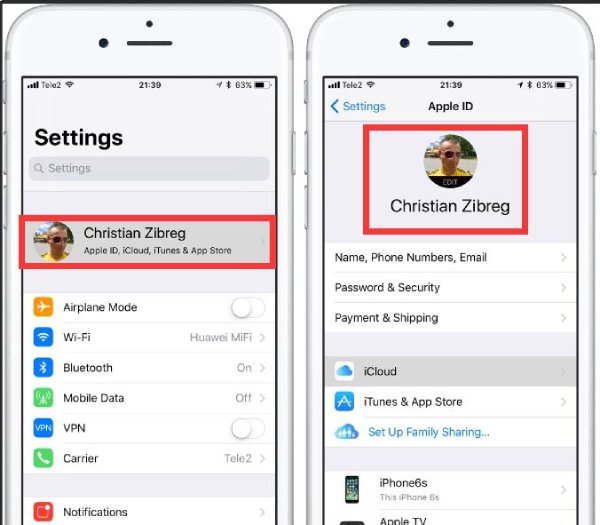
Fix 2: Slå på kontakter i iCloud-inställningarna
Om du inte slår på kontakten i iCloud överfördes kontakten inte till din nya iPhone. Därför är det viktigt att kontrollera om den är öppen innan sändning.
steg 1Lås upp dina två iOS-enheter och starta Inställningar. Tryck sedan på din Namn från menyn.
steg 2Nu måste du trycka på icloud knappen från listan.
steg 3Det sista steget är att slå på Kontakt i iCloud för att aktivera den för korrekt molnsynkronisering och fixa kontakten som inte överfördes till en ny iPhone.
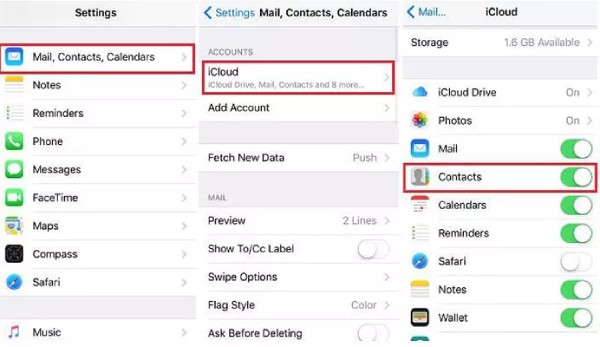
Fix 3: Återställ nätverksinställningarna
Omvandling av kontakter till den nya iPhone kommer att misslyckas om nätverksanslutningen är instabil under överföringen. Du måste se till att Wi-Fi-nätverken på båda iPhones är stabila innan de kan överföras. Här är stegen för att återställa nätverket.
steg 1Du borde öppna Inställningar på din iPhone och tryck på Allmänt knappen från listan.
steg 2Tryck på Återställa knapp från Allmänt fönster.
steg 3Du måste trycka på Återställ nätverksinställningar knappen för att fixa de kontakter som inte överfördes till din nya iPhone.
Här är hela guiden till återställa nätverksinställningar på iPhone
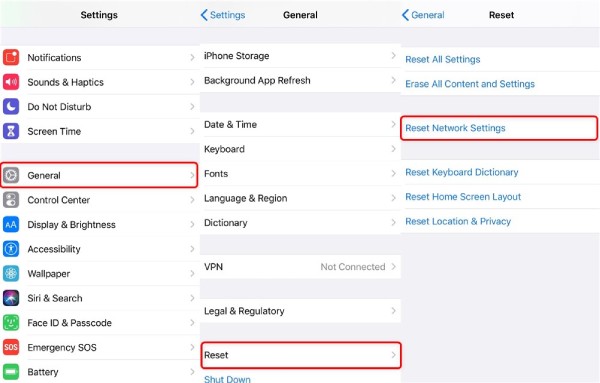
Del 4: Vanliga frågor om kontakter som inte överfördes till ny iPhone
1. Kan jag överföra kontakter från en iPhone till en Android?
Ja självklart. Du kan använda Google-kontot för att överföra kontakterna från en iPhone till din Android. För fler metoder för synkronisera iPhone-kontakter till Android, kan du kolla dem här.
2. Hur återställer jag de raderade kontakterna på iPhone?
Om du har säkerhetskopierat kontakterna på iCloud innan du raderat dem kan du enkelt återställa kontakter från iCloud.
3. Behöver jag byta till ett SIM-kort när jag köper en ny iPhone?
Du kan flytta det ursprungliga SIM-kortet till den nya iPhone. Om du vill byta till en annan operatör kan du byta det nya SIM-kortet till din nya iPhone.
Slutsats:
När du stöter på problemet som din kontakter överfördes inte till den nya iPhone, du behöver inte oroa dig eftersom du enkelt kan lösa problemet med hjälp av ovanstående 5 metoder. Även om du fortfarande inte kan använda iCloud för att överföra kontakter, kan du använda det bästa alternativet för att framgångsrikt överföra kontakter till den nya iPhone – Apeaksoft iPhone Transfer.